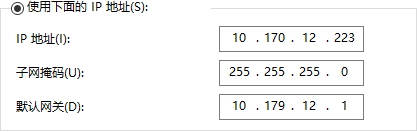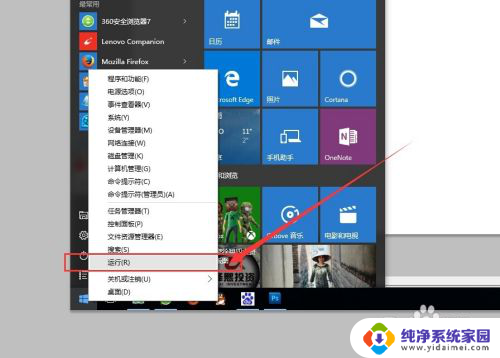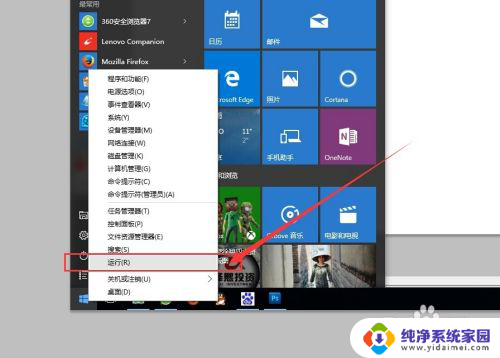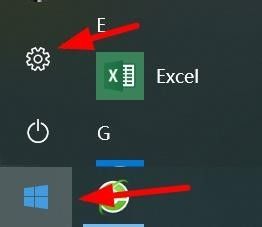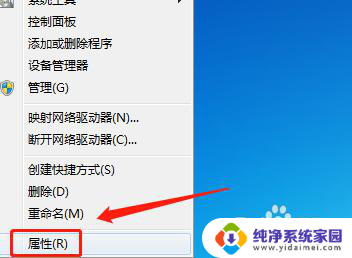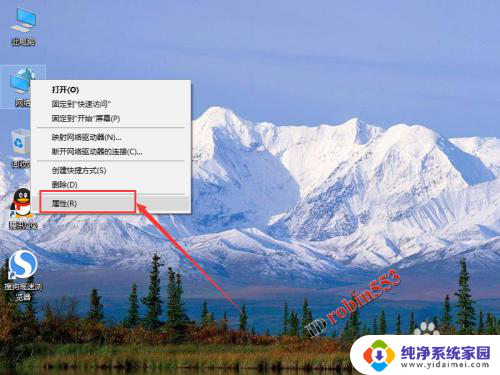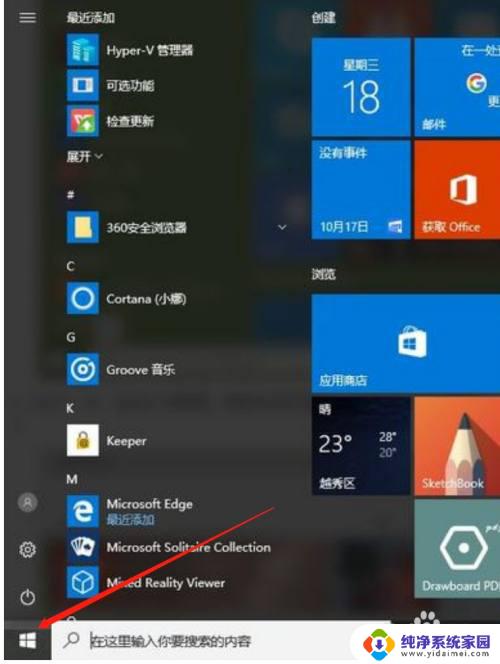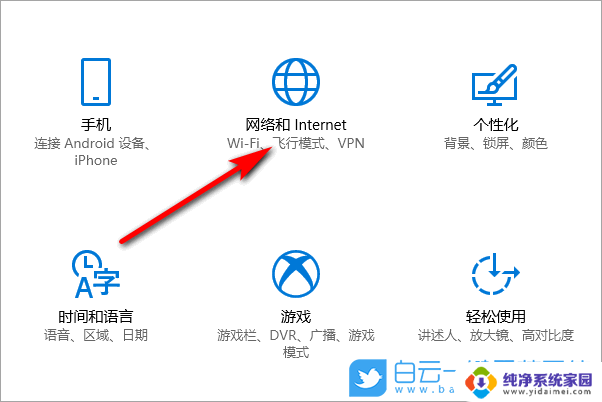windows10连接内网 Win10两台电脑连接局域网的设置
Windows 10连接内网是一项比较常见且重要的操作,特别是在Win10两台电脑连接局域网的设置过程中更为关键,通过正确设置网络共享、IP地址、子网掩码等参数,可以实现两台电脑之间的文件共享、打印共享等功能,提高工作效率和便利性。在进行操作时,需要注意网络安全性,避免信息泄露和网络攻击的风险。通过合理配置网络设置,可以轻松实现两台电脑之间的连接,享受便捷的局域网服务。
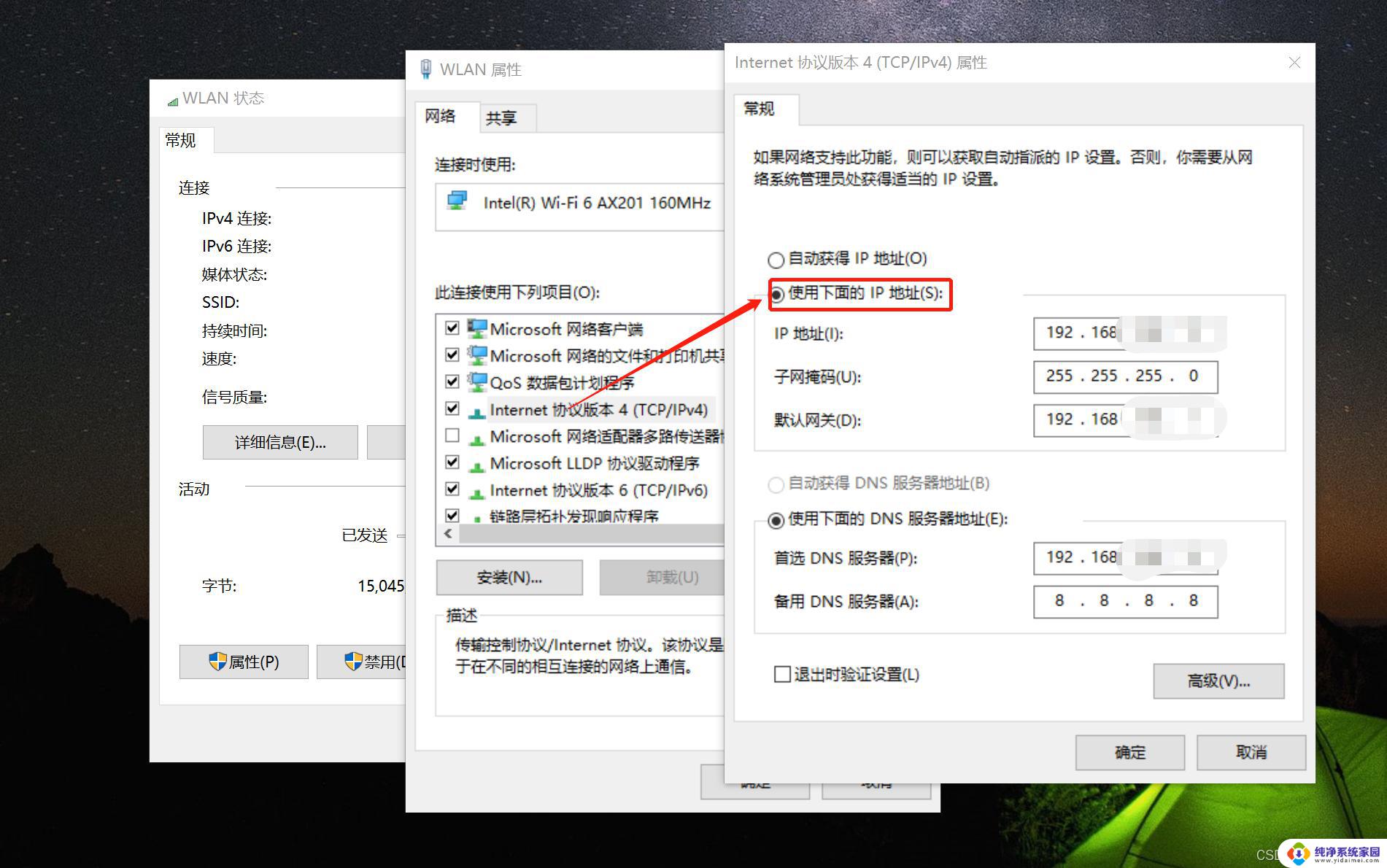
Win10两台电脑连接局域网的方法
1、“win+i”打开电脑设置,然后点击网络和internet。
2、点击左侧的“以太网”后,在右侧找到“更改适配器选项”点击进入。
3、双击连接的以太网络,然后点击属性按钮。
4、接着双击“Internet 协议版本4”。
5、接着把IP地址设定为以下的固定IP地址。
6、两台电脑设置完成后,我们使用其中一台电脑同时按下键盘快捷键Win+R。打开运行窗口输入CMD,然后确定。
7、输入刚刚设置的ip地址,输入ping 192.168.119.138 然后按回车。出现下图所示说明组建成功了。
以上就是Windows 10连接内网的全部内容,如果还有不清楚的用户,可以按照小编的方法进行操作,希望能够帮助到大家。